Kako postaviti upit u bazu podataka MS Access 2019

Naučite kako postaviti upite u Access bazi podataka uz jednostavne korake i savjete za učinkovito filtriranje i sortiranje podataka.
Možete grupirati retke i stupce u Excel zaokretnoj tablici. Možda ćete htjeti grupirati stupce ili retke kada trebate odvojiti podatke na način koji nije izričito podržan u Excel tablici.
Da biste stvorili grupiranje, odaberite stavke koje želite grupirati, desnom tipkom miša kliknite zaokretnu tablicu, a zatim na izborniku prečaca koji se pojavi odaberite Grupiraj.
Excel stvara novo grupiranje koje imenuje numeričkim redoslijedom počevši od Group1. Excel i dalje prikazuje detaljne pojedinačne informacije o Oregonu i Washingtonu u zaokretnoj tablici. Međutim, zaokretna tablica također grupira informacije iz Oregona i Washingtona u novu kategoriju: Grupa1.
Grupu možete preimenovati tako da kliknete ćeliju s oznakom Grupa1, a zatim upišete zamjensku oznaku.
Da biste razgrupirali prethodno grupirane podatke, desnom tipkom miša kliknite ćeliju s nazivom grupe (vjerojatno Grupa1 osim ako je niste promijenili) kako biste ponovno prikazali izbornik prečaca, a zatim odaberite Razgrupiraj. Excel uklanja grupiranje iz vaše zaokretne tablice.

Važna točka: ne dobivate automatski grupne međuzbrojeve. Dobivate ih kada filtrirate zaokretnu tablicu da prikažete samo tu grupu. Međutim, također dobivate grupne međuzbrojeve kada sažmite pojedinosti unutar grupe.
Za sažimanje pojedinosti unutar grupe, desnom tipkom miša kliknite ćeliju označenu imenom grupe (vjerojatno Grupa1) i odaberite Proširi/Sažmi→Sažmi iz izbornika prečaca koji se pojavi. Da biste proširili prethodno sažetu grupu, ponovno desnom tipkom miša kliknite ćeliju s nazivom grupe i odaberite Proširi/Sažmi→Proširi iz izbornika prečaca koji se pojavi. Ili samo dvaput kliknite naziv grupe.
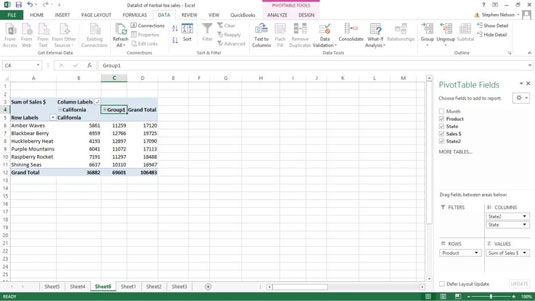
Naučite kako postaviti upite u Access bazi podataka uz jednostavne korake i savjete za učinkovito filtriranje i sortiranje podataka.
Tabulatori su oznake položaja u odlomku programa Word 2013 koje određuju kamo će se točka umetanja pomaknuti kada pritisnete tipku Tab. Otkrijte kako prilagoditi tabulatore i optimizirati svoj rad u Wordu.
Word 2010 nudi mnoge načine označavanja i poništavanja odabira teksta. Otkrijte kako koristiti tipkovnicu i miš za odabir blokova. Učinite svoj rad učinkovitijim!
Naučite kako pravilno postaviti uvlaku za odlomak u Wordu 2013 kako biste poboljšali izgled svog dokumenta.
Naučite kako jednostavno otvoriti i zatvoriti svoje Microsoft PowerPoint 2019 prezentacije s našim detaljnim vodičem. Pronađite korisne savjete i trikove!
Saznajte kako crtati jednostavne objekte u PowerPoint 2013 uz ove korisne upute. Uključuje crtanje linija, pravokutnika, krugova i više.
U ovom vodiču vam pokazujemo kako koristiti alat za filtriranje u programu Access 2016 kako biste lako prikazali zapise koji dijele zajedničke vrijednosti. Saznajte više o filtriranju podataka.
Saznajte kako koristiti Excelove funkcije zaokruživanja za prikaz čistih, okruglih brojeva, što može poboljšati čitljivost vaših izvješća.
Zaglavlje ili podnožje koje postavite isto je za svaku stranicu u vašem Word 2013 dokumentu. Otkrijte kako koristiti različita zaglavlja za parne i neparne stranice.
Poboljšajte čitljivost svojih Excel izvješća koristeći prilagođeno oblikovanje brojeva. U ovom članku naučite kako se to radi i koja su najbolja rješenja.








